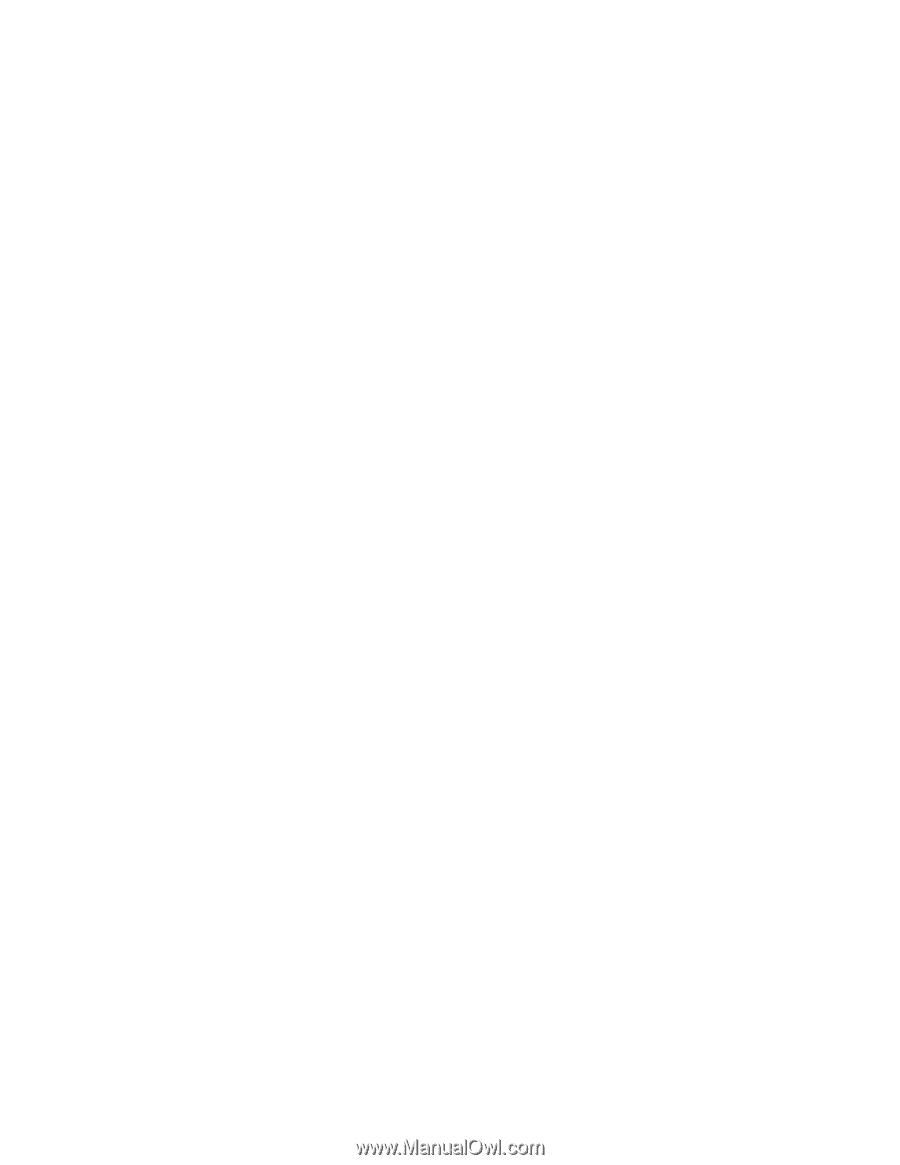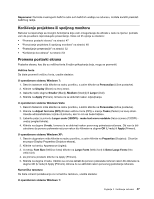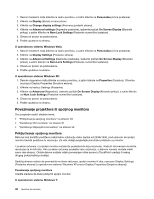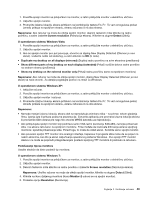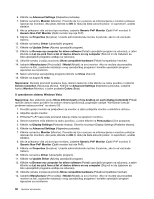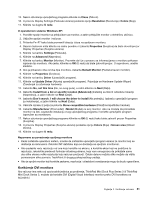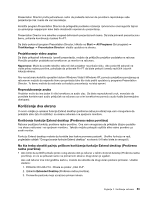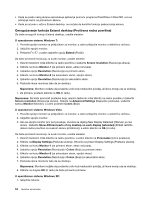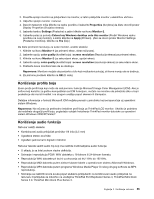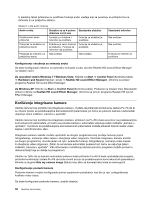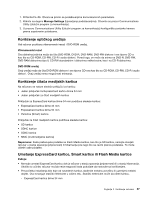Lenovo ThinkPad L520 (Serbian Latin) User Guide - Page 70
Postavljanje prezentacije, Korišćenje DisplayPort konektora
 |
View all Lenovo ThinkPad L520 manuals
Add to My Manuals
Save this manual to your list of manuals |
Page 70 highlights
Napomene: • Režim ekrana koji može da se koristi zavisi od specifikacija DVI monitora. • Pre nego što povežete DVI monitor, proverite da li je računar povezan sa jedinicom za proširenje i da li sistem ispravno funkcioniše. Uradite sledeće da biste priključili DVI monitor: 1. Isključite računar. 2. Povežite DVI monitor i DVI konektor jedinice za proširenje, a zatim povežite monitor sa električnom utičnicom. 3. Uključite računar i DVI monitor. Sistem se pokreće. Ako se slika računara ne prikazuje na DVI monitoru, uradite sledeće: Za računar koji ima adapter za Intel® ekran: 1. Pritisnite Ctrl+Alt+F12. Prikazaće se prozor "Intel Graphics Media Accelerator Driver for mobile" (Upravljački program za akcelerator Intel grafičkih medijuma za mobilne uređaje). 2. Izaberite Digital Display (Digitalni ekran), Intel Dual Display Clone (Intel dvojni klonirani ekran) ili Extended Desktop (Proširena radna površina). Ako izaberete Digital Display, slika računara se prikazuje samo na DVI monitoru. Ako izaberete Intel Dual Display Clone ili Extended Desktop, slika računara se prikazuje i na ekranu računara i na DVI monitoru. 3. Kliknite na dugme U redu. Za računar koji ima adapter za AMD® ekran: 1. Desnim tasterom miša kliknite na radnu površinu i u iskačućem meniju izaberite AMD Catalyst Control Center. Otvoriće se prozor "ATI Catalyst Control Center". 2. Kliknite na Graphics ➙ Desktop and Displays ➙ Desktop Management ➙ Creating and Arranging Desktops. Otvoriće se prozor "Creating and Arranging Desktops". 3. Izaberite Disable LCD, Duplicate ili Extend. Ako izaberete Disable LCD, slika računara se prikazuje samo na DVI monitoru. Ako izaberete Duplicate ili Extend, slika računara se prikazuje i na ekranu računara i na DVI monitoru. 4. Kliknite na Yes da biste primenili postavku. Napomene za povezivanje DVI monitora Povežite DVI monitor sa jedinicom za proširenje i uključite ga pre nego što uključite računar. U suprotnom sistem ne može da prepozna da je monitor povezan. Ako se opcija za omogućavanje DVI monitora ne prikaže u prozoru Display Properties (Svojstva ekrana), pokušajte da zatvorite prozor i ponovo ga otvorite. Ako se opcija i dalje ne prikazuje, proverite da li je konektor monitora dobro priključen i ponovite postupak povezivanja monitora. Korišćenje DisplayPort konektora Računar ima DisplayPort konektor, najnoviji digitalni interfejs ekrana koji povezuje različite spoljne uređaje, kao što su CRT monitori, projektori ili čak HDTV. Ovaj kompaktni konektor omogućava „plug-and-play" podešavanje i podržava priključke za DVI ili VGA portove. Postavljanje prezentacije Napomena: Ukoliko je na računaru instaliran operativni sistem Windows7, on ne podržava program Presentation Director, ali promenu ekrana možete izvršiti na priključeni projektor kombinacijom tastera Fn+F7 ili Win+P. 52 Uputstvo za korisnike